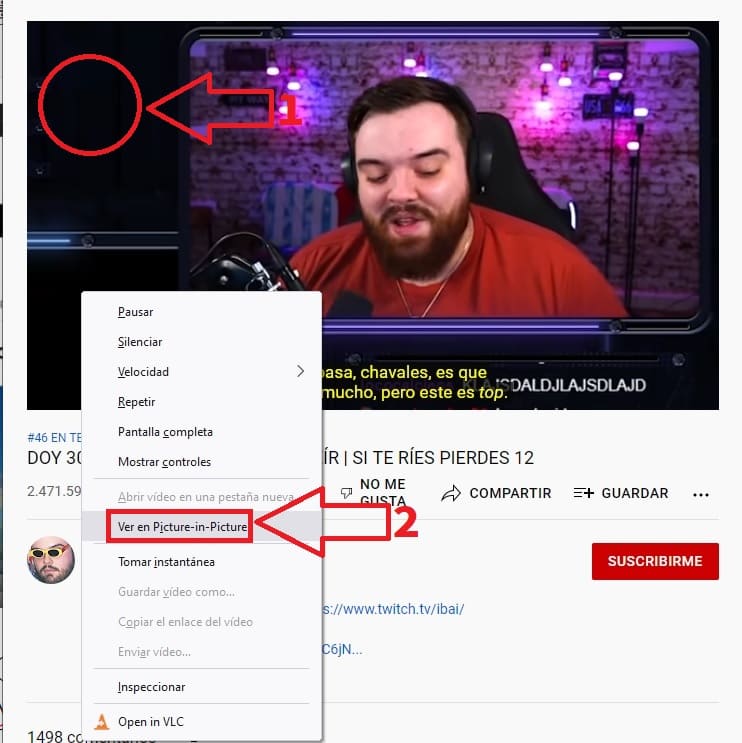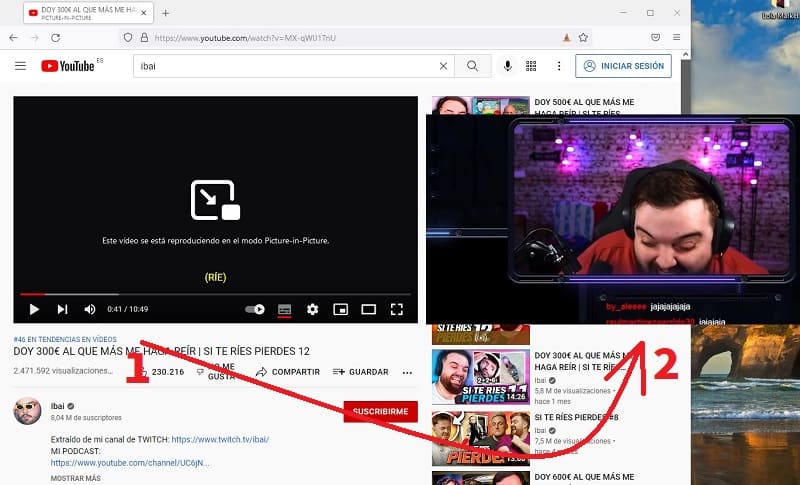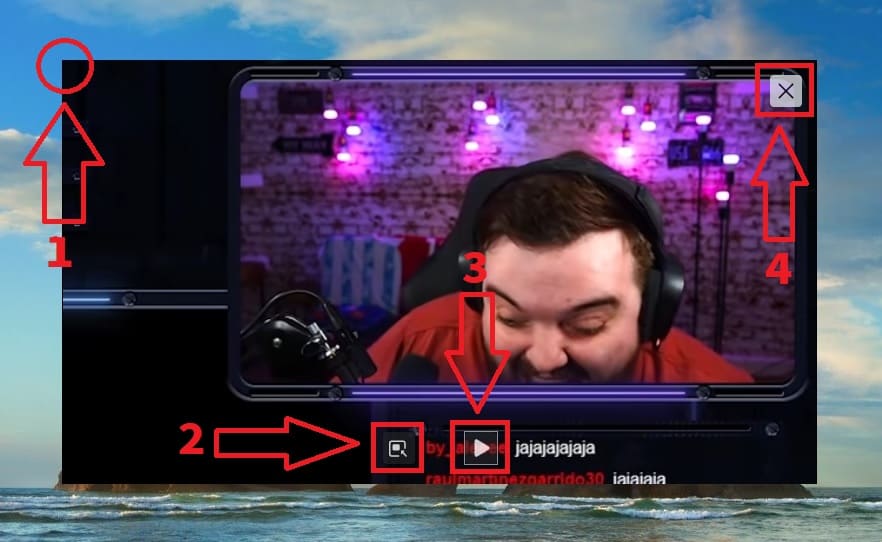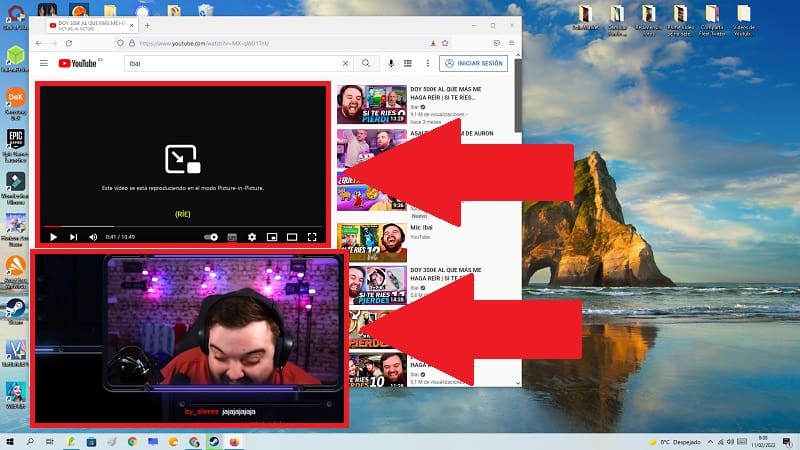
Seguramente en más de una ocasión mientras trabajáis delante del PC habéis puesto la radio online o incluso algún vídeo de YouTube para escucharlo mientras contestáis emails, chateáis con vuestros clientes o realizáis alguna factura. El problema es que al abrir los programas no podréis ver los vídeos de YouTube por encima de otras ventanas. Pero.. ¿sabíais que existe un truco para ver vídeos de YouTube en una ventana flotante desde Firefox?. Pues prepárate muy bien porque a continuación en TutoWin10 te explicaremos como se hace sin necesidad de extensiones ni programas adicionales, simplemente usando una función nativa del mismo navegador.
Tabla De Contenidos
¿Qué Es La Ventana Flotante De YouTube?
Es una función incorporada en el código fuente de YouTube y adaptada a FireFox que nos permite sacar los vídeos de YouTube al escritorio para que así podamos visualizarlos por encima de cualquier otro programa.
¿Para Qué Sirve La Opción «Ver In Picture-Picture» De FireFox En YouTube?
Así recibe el nombre de la opción que nos permite activar la ventana flotante de YouTube en Firefox.
⭐Importante⭐ En Google Chrome también la opción de ver vídeos de YouTube en ventana flotante y recibe el nombre de «Imagen en Imagen».
Como Poner YouTube En Ventana Flotante En FireFox Paso a Paso 2024
El primer paso para sacar los vídeos de YouTube al escritorio de nuestro PC con FireFox será acudir al clip deseado y seguir los pasos que te indico a continuación:
- Ponemos el cursor sobre el vídeo y hacemos doble clic con el botón derecho del ratón.
- Si has seguido correctamente los pasos aparecerá un menú con distintas opciones, pues bien de entre todas ellas la única que nos interesa es la que dice «Ver en Picture-in-Picture».
Como Ver YouTube Por Encima De Otras Aplicaciones Con Microsoft Edge Fácil y Rápido 2024
Si has seguido el paso anterior correctamente ahora tu pantalla se verá de la siguiente forma:
- En donde estaba la reproducción aparecerá el siguiente mensaje «Este vídeo se está reproduciendo en el modo Picture-in-Picture».
- Veremos como YouTube se reproduce en una ventana flotante por encima de otras aplicaciones que podremos desplazar por el escritorio a nuestro antojo.
Del mismo modo también podremos configurar la ventana flotante de YouTube en FireFox siguiendo estas indicaciones:
- Se hacemos clic izquierdo en las esquinas podremos aumentar o disminuir el tamaño de la ventana.
- En esta opción podremos volver a incrustar el vídeo en YouTube.
- Aquí podremos pausar el vídeo.
- Por último podremos cerrarlo.
Y hasta aquí el tutorial de hoy, si tienes alguna duda siempre puedes dejarme un comentario y no olvides compartir este tutorial con tus amigos y familiares a través de tus redes sociales… ¡Muchas gracias por todo tu tiempo!.